键盘不能用怎么办 键盘锁住的解决方法
编辑:chenbx123 来源:U大侠 时间:2018-10-19
键盘突然无法使用怎么办?有时候我们可能会遇到键盘突然无法使用的问题,有时候这是因为键盘被锁住导致的,那么如何解锁键盘?键盘锁住无法使用该怎么办解决?请看下文介绍。
屏幕键盘解锁:
1、鼠标点击“开始”按钮打开“开始”菜单,点击打开“运行”,输入“osk”并点击确定打开屏幕键盘
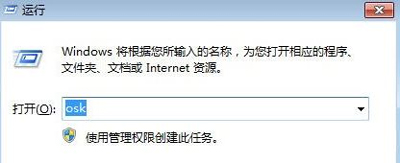
2、然后找到“NumLock”键也就是屏幕键盘上的“nlk”缩写键盘。只要用鼠标轻轻一点这个键,解锁就可以成功了。
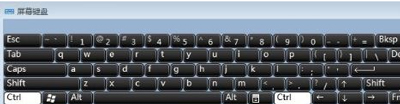
BISO设置解锁:
笔记本键盘锁了可以重新启动笔记本电脑,在笔记本启动的过程中输入“F2”键查看能否进入BIOS安全模式。要是不能进入BISO安全模式的话,这种情况可能是由于笔记本电脑键盘的数据连接线开始松动了,需要送到维修点进行维修一下。倘若能正能进入BISO安全模式的话,这时就可以观察系统是由于什么原因导致键盘锁定的呢。然后笔记按下fn + scrlk或shift + scrlk(也就是说是Fn或Shift或Ctrl其中某一个键+Numlk键。)进行尝试。
注册编解锁:
1、鼠标点击“开始”按钮打开“开始”菜单,点击打开“运行”,输入“regedit”并点击确定打开注册表;
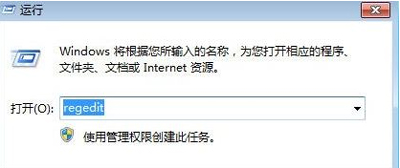
2、进入注册表编辑器后,在左侧依次展开“HKEY_USERS\.DEFAULT\Control Panel\Keyboard”,然后在右侧双击打开InitialKeyboardIndicators的键值改为 2 ,重新启动计算机即可。
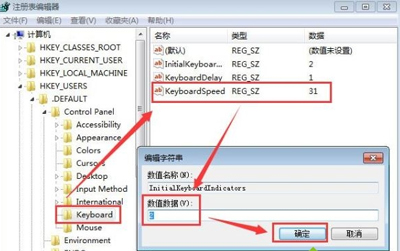
修改“Config.sys”:
1、鼠标点击“开始”按钮打开“开始”菜单,点击打开“运行”,输入sysedit,点击确定,打开“系统配置编辑程序”窗口;
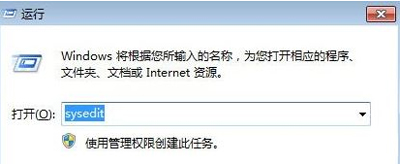
2、然后在 Config.sys的编辑区中输入“NumLock=ON”这一行命令,保存修改并关闭。然后关“系统配置编辑程序”窗口,重新启动笔记本电脑就可以了。
其他键盘问题解答:
更多精彩内容,请关注U大侠官网或者关注U大侠官方微信公众号(搜索“U大侠”,或者扫描下方二维码即可)。

U大侠微信公众号
有装系统问题的小伙伴们也可以加入U大侠官方Q群(129073998),众多电脑大神将为大家一一解答。






